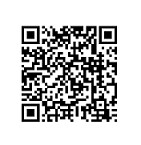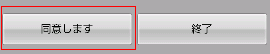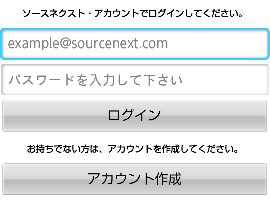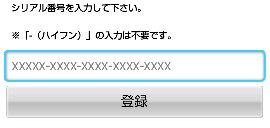キーワード検索 >ダウンロード、インストール >インストール >ユーザー登録ができない
FAQ ユーザー登録ができない
- 回答
「Android厳選アプリ」・「Android厳選ゲーム」シリーズは、アプリインストール時に自動でユーザー登録されます。(一部例外あり)
ユーザー登録を別途行なう必要はありません。
ユーザー登録状況はマイページからご確認いただけます。
マイページ はこちら
■「NAVITIME トータルナビ/乗換」「NAVITIME ドライブサポーター」をご使用の場合
ユーザー登録を行なう前に、「ソースネクストApps」をAndroid端末にインストールする必要があります。
以下の手順をご確認ください。
1.以下のQRコードを読み取るか、下記に記載のURLを入力してアクセスします。
※QRコード読み取りアプリの使用方法については、お使いのAndroid端末のマニュアルなどをご覧ください。
http://www.sourcenext.com/produce/app/apk/snapps.apk
2.以下のメールアドレスに空メールを送信します。
メールの宛先:s@snxt.jp
3.返信されてきたメールにあるリンクををタップします。
※「ソースネクストApps」のダウンロードが始まります。
4.ステータスバー(画面の一番上のバッテリ表示がある黒い部分)にダウンロード完了と表示されたら、ステータスバーをタップします。
5.画面上の [snapps.apk]をタップし、続いて表示される[インストール]をタップします。
※インストールができない場合は、customer@sourcenext.infoまでお問い合わせください。
6.インストール完了後、アプリケーション画面上の「ソースネクストApps」アイコンをタップして「ソースネクストApps」を起動します。
※アプリケーション画面の表示方法については、お使いのスマートフォンのマニュアルなどをご覧ください。
7.ここで「ソースネクストApps」の利用規約画面が表示された場合は、内容をご確認の上、[同意します]をタップしてください。
8.以下のログイン画面が表示された場合は、ソースネクスト・アカウントのログインIDとパスワードを入力してください。
ソースネクスト・アカウントをお持ちでない場合は、[アカウント作成]よりアカウントを作成してください。
9.シリアル入力に関する画面が表示されますので、[アプリを追加]をタップします。
10.以下の画面が表示されたら、5桁-4桁-4桁-4桁-4桁のシリアル番号を入力し、[登録]をタップします。
以上で登録は完了です。
管理番号:14795 / 作成日時:2018/10/03 03:20:00 PM
製品名を入れたり、複数のキーワードをスペースで区切るとヒットしやすくなります。
■Windows10をご利用のお客様へのお知らせ